隨選佈建:Microsoft Entra ID 到 Active Directory
Microsoft Entra Connect 雲端同步可讓您測試設定變更,方法是將這些變更套用至群組。
您可以使用此測試來驗證並確認對設定所做的變更已正確套用,並已正確地同步至 Microsoft Entra ID。
下列文件會引導您使用 Microsoft Entra 雲端同步進行隨選佈建,以從 Active Directory 佈建至 Microsoft Entra ID。 若要尋找從 Microsoft Entra ID 佈建至 AD 的相關資訊,請參閱隨選佈建:Active Directory 到 Microsoft Entra ID
關於群組的隨選佈建,以下敘述是正確的:
- 群組的隨選佈建支援一次更新最多五位成員。
- 隨選佈建不支援刪除已從 Microsoft Entra ID 中刪除的群組。 搜尋群組時,畫面上不會顯示這些群組。
- 隨選佈建不支援未直接指派給應用程式的巢狀群組。
- 隨選佈建要求 API 一次只能接受最多五位成員的單一群組。
驗證群組
若要使用隨選佈建,請遵循下列步驟:
注意
使用隨選佈建時,系統不會自動佈建成員。 您必須選取要測試的成員,限制最多五位。
- 以不低於 [混合式系統管理員] 的身分登入 [Microsoft Entra 系統管理中心]。
- 瀏覽至 [身分識別] > [混合式管理] > [Microsoft Entra Connect] > [雲端同步]。
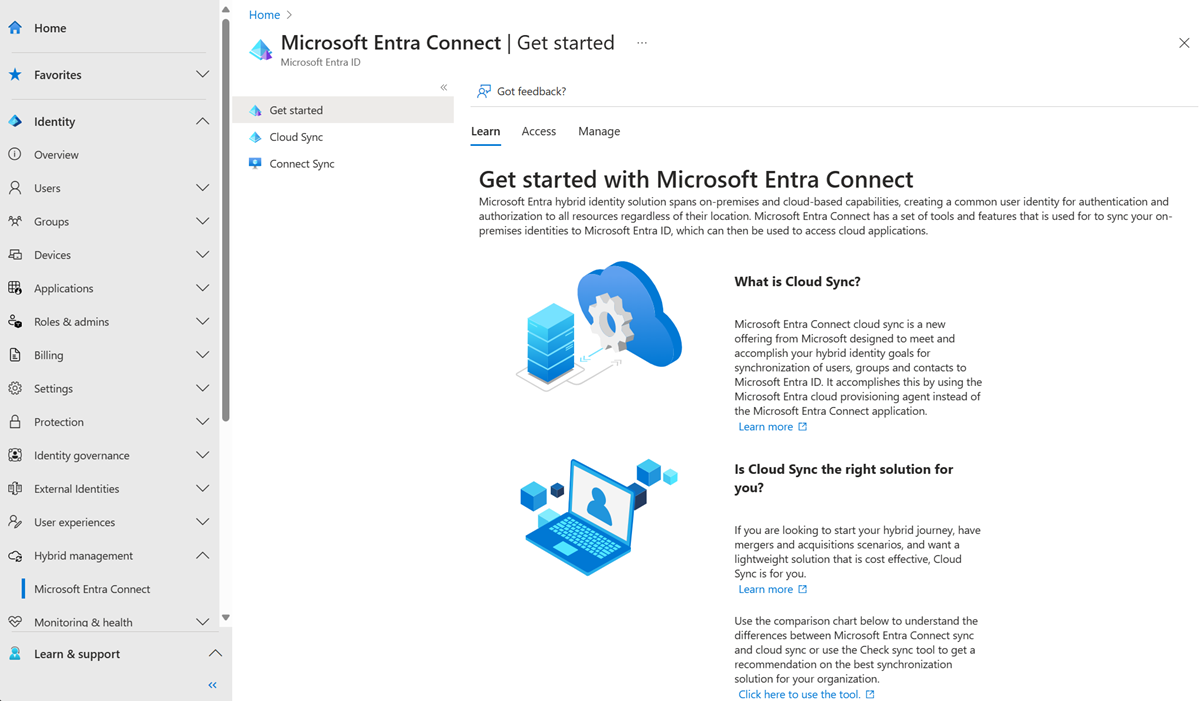
- 在 [設定] 底下,選取您的設定。
- 選取左側的 [隨選佈建]。
- 在 [選取的群組] 方塊中輸入群組的名稱
- 從 [選取的使用者] 區段中,選取要測試的幾位使用者。
- 按一下 [佈建]。
- 您應該會看到已佈建的群組。
如需詳細資訊,請參閱隨選佈建。

